人教版七年级下册信息技术 10.1绘制路径 导学案
文档属性
| 名称 | 人教版七年级下册信息技术 10.1绘制路径 导学案 | 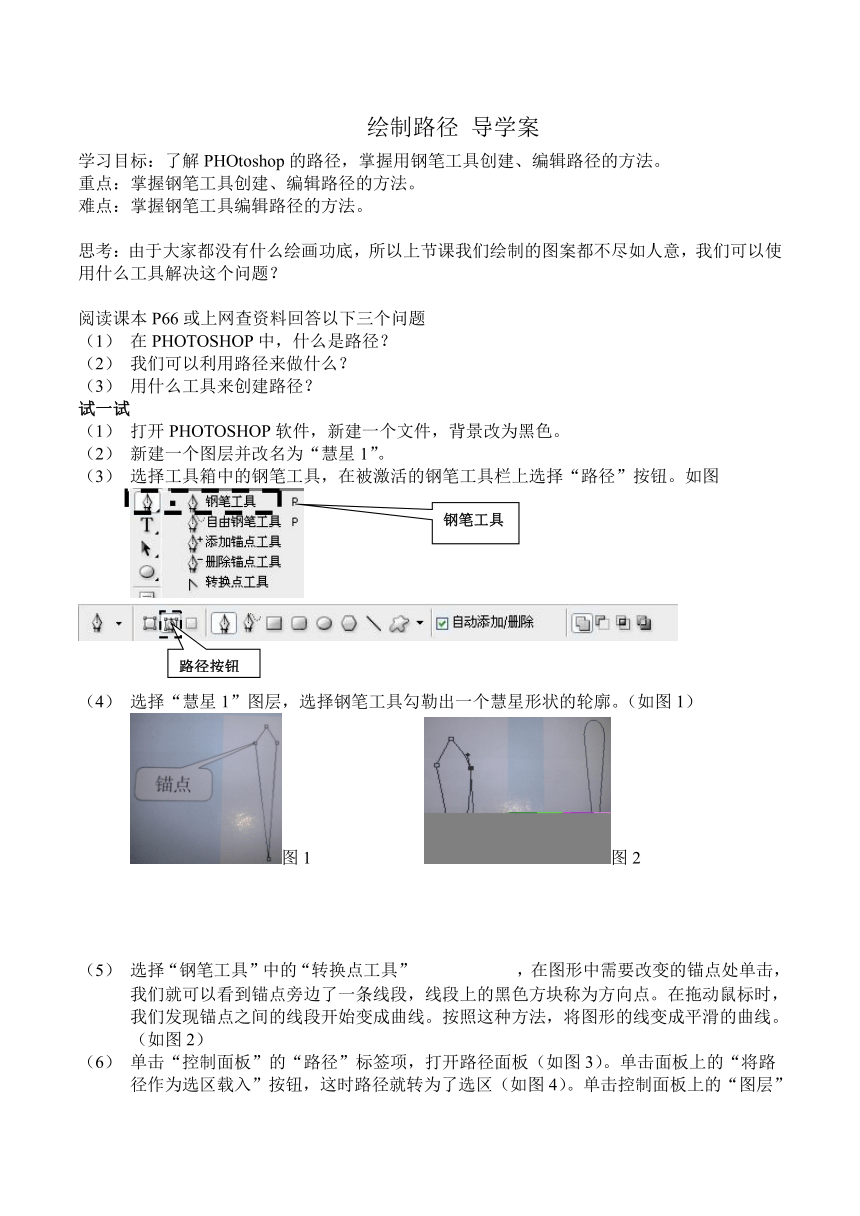 | |
| 格式 | doc | ||
| 文件大小 | 9.3MB | ||
| 资源类型 | 教案 | ||
| 版本资源 | 通用版 | ||
| 科目 | 信息科技(信息技术) | ||
| 更新时间 | 2020-12-15 16:55:50 | ||
图片预览
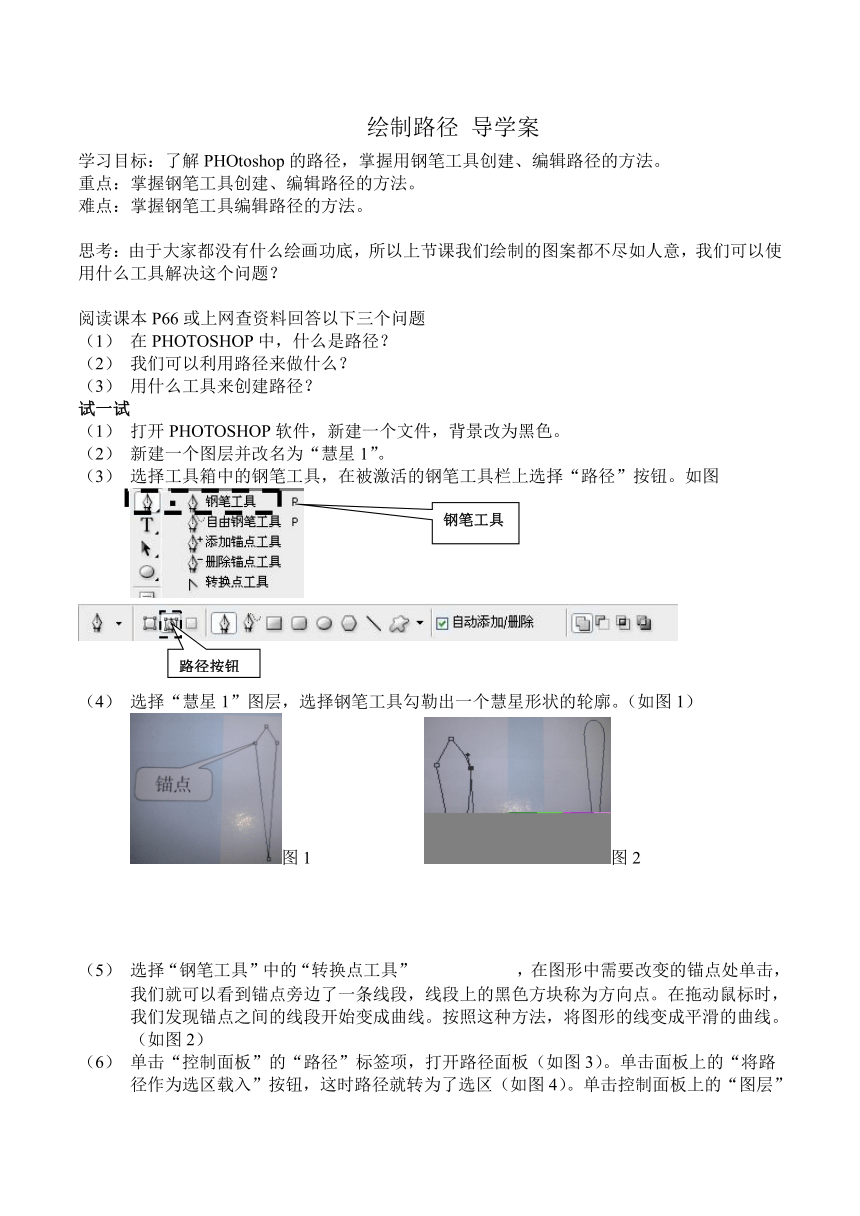
文档简介
绘制路径 导学案
学习目标:了解PHOtoshop的路径,掌握用钢笔工具创建、编辑路径的方法。
重点:掌握钢笔工具创建、编辑路径的方法。
难点:掌握钢笔工具编辑路径的方法。
思考:由于大家都没有什么绘画功底,所以上节课我们绘制的图案都不尽如人意,我们可以使用什么工具解决这个问题?
阅读课本P66或上网查资料回答以下三个问题
在PHOTOSHOP中,什么是路径?
我们可以利用路径来做什么?
用什么工具来创建路径?
试一试
打开PHOTOSHOP软件,新建一个文件,背景改为黑色。
新建一个图层并改名为“慧星1”。
选择工具箱中的钢笔工具,在被激活的钢笔工具栏上选择“路径”按钮。如图
选择“慧星1”图层,选择钢笔工具勾勒出一个慧星形状的轮廓。(如图1)
图1 图2
选择“钢笔工具”中的“转换点工具”,在图形中需要改变的锚点处单击,我们就可以看到锚点旁边了一条线段,线段上的黑色方块称为方向点。在拖动鼠标时,我们发现锚点之间的线段开始变成曲线。按照这种方法,将图形的线变成平滑的曲线。(如图2)
单击“控制面板”的“路径”标签项,打开路径面板(如图3)。单击面板上的“将路径作为选区载入”按钮,这时路径就转为了选区(如图4)。单击控制面板上的“图层”标签项,切换到图层面板,然后将选区填充白色。
图3 图4
在“慧星1”图层中,选择“图层”菜单——“图层样式”——“外发光”命令,在弹出的对话框中设置外发光效果。(如图5)
根据图像中元素的大小和位置,对慧星进行放大、缩小、旋转、扭曲,以达到最佳效果。
保存为文件名“慧星.psd”。
探究
探究目的:通过探究路径搭边的操作,掌握创作流星效果的方法。
探究准备:掌握了创建蒙版、路径的基本操作
探究过程:
新建一个文件,背景改为黑色,新建一个图层,改图层名为“流星1”。
用钢笔工具在“流星1”图层中创建一个流星的路径(如图6)。
改变前景色为白色,选择一种画笔。
打开路径控制面板,单击路径控制面板的快捷菜单,选择“描边路径”命令。(如图7)6
单击“图层”标签项,回到图层面板,选中图层“流星1”,依次打开“图层”菜单——“图层样式”——“外发光”命令,设置外发光效果。(如图8)
在“流星1”图层上添加图层蒙版,制作黑白渐变,让慧星的尾部变细。
最后删除路径。
保存文件,文件名为“流星2.psd”。
探究结果:
(1)如果要对创建的路径填充颜色,我们常用 命令。
(2)当创建了路径后,如果要对创建的区域进行操作,应先将路径变为 。
课堂小结:
这节课你学到什么?
学习目标:了解PHOtoshop的路径,掌握用钢笔工具创建、编辑路径的方法。
重点:掌握钢笔工具创建、编辑路径的方法。
难点:掌握钢笔工具编辑路径的方法。
思考:由于大家都没有什么绘画功底,所以上节课我们绘制的图案都不尽如人意,我们可以使用什么工具解决这个问题?
阅读课本P66或上网查资料回答以下三个问题
在PHOTOSHOP中,什么是路径?
我们可以利用路径来做什么?
用什么工具来创建路径?
试一试
打开PHOTOSHOP软件,新建一个文件,背景改为黑色。
新建一个图层并改名为“慧星1”。
选择工具箱中的钢笔工具,在被激活的钢笔工具栏上选择“路径”按钮。如图
选择“慧星1”图层,选择钢笔工具勾勒出一个慧星形状的轮廓。(如图1)
图1 图2
选择“钢笔工具”中的“转换点工具”,在图形中需要改变的锚点处单击,我们就可以看到锚点旁边了一条线段,线段上的黑色方块称为方向点。在拖动鼠标时,我们发现锚点之间的线段开始变成曲线。按照这种方法,将图形的线变成平滑的曲线。(如图2)
单击“控制面板”的“路径”标签项,打开路径面板(如图3)。单击面板上的“将路径作为选区载入”按钮,这时路径就转为了选区(如图4)。单击控制面板上的“图层”标签项,切换到图层面板,然后将选区填充白色。
图3 图4
在“慧星1”图层中,选择“图层”菜单——“图层样式”——“外发光”命令,在弹出的对话框中设置外发光效果。(如图5)
根据图像中元素的大小和位置,对慧星进行放大、缩小、旋转、扭曲,以达到最佳效果。
保存为文件名“慧星.psd”。
探究
探究目的:通过探究路径搭边的操作,掌握创作流星效果的方法。
探究准备:掌握了创建蒙版、路径的基本操作
探究过程:
新建一个文件,背景改为黑色,新建一个图层,改图层名为“流星1”。
用钢笔工具在“流星1”图层中创建一个流星的路径(如图6)。
改变前景色为白色,选择一种画笔。
打开路径控制面板,单击路径控制面板的快捷菜单,选择“描边路径”命令。(如图7)6
单击“图层”标签项,回到图层面板,选中图层“流星1”,依次打开“图层”菜单——“图层样式”——“外发光”命令,设置外发光效果。(如图8)
在“流星1”图层上添加图层蒙版,制作黑白渐变,让慧星的尾部变细。
最后删除路径。
保存文件,文件名为“流星2.psd”。
探究结果:
(1)如果要对创建的路径填充颜色,我们常用 命令。
(2)当创建了路径后,如果要对创建的区域进行操作,应先将路径变为 。
课堂小结:
这节课你学到什么?
同课章节目录
